如何修復 Play 商店中的錯誤代碼 504
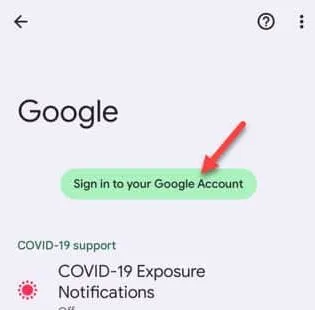
修復 1 – 清除 Play 商店數據
第 1 步 –找到Play 商店圖標並按住該圖標幾秒鐘。
步驟 2 –之後,觸摸“ ⓘ ”按鈕。
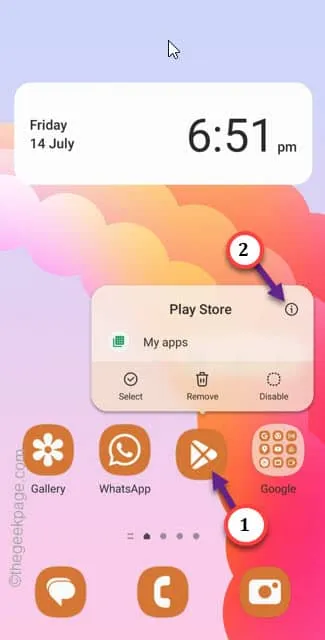
步驟 3 –進入 Play 商店頁面後,轉到“存儲”選項將其打開。
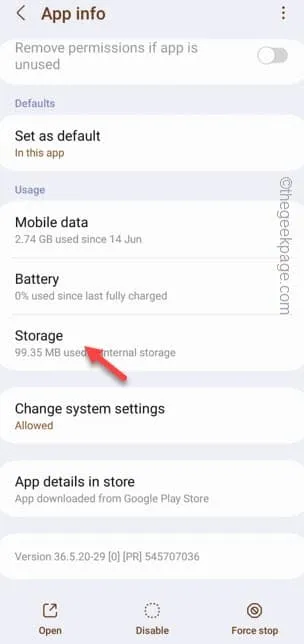
步驟 4 –首先,我們將嘗試使用“清除緩存”選項。
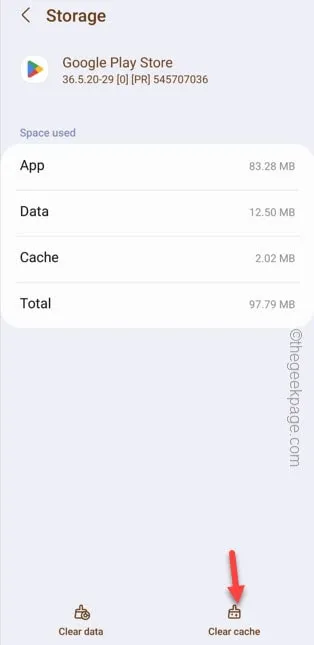
步驟 5 –如果您仍然收到錯誤代碼 504,請返回“設置”頁面。
步驟 6 –您可以使用“清除數據”選項。用它來清除 Play 商店數據。
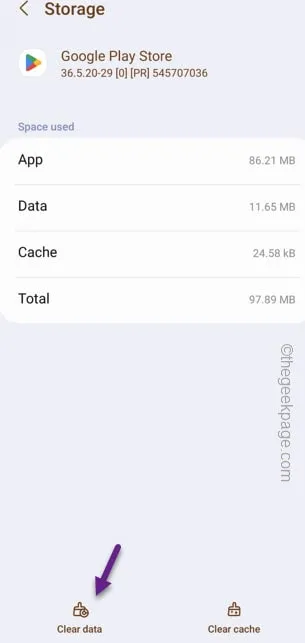
第 7 步 –它將向您顯示一條警告消息。觸摸“刪除”以重置 Play 商店。
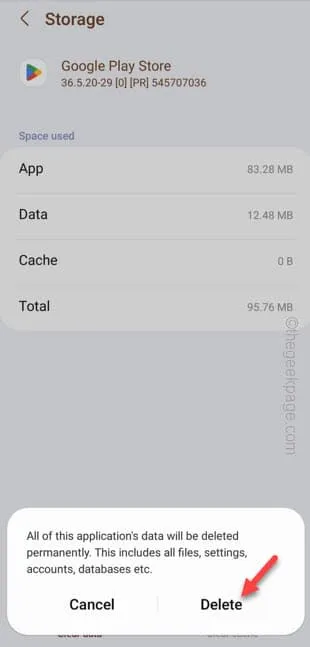
修復 2 – 從設備中刪除您的 Google 帳戶
第 1 步 – 向上滑動以打開手機上的應用程序列表。找到“⚙️”圖標並將其打開。
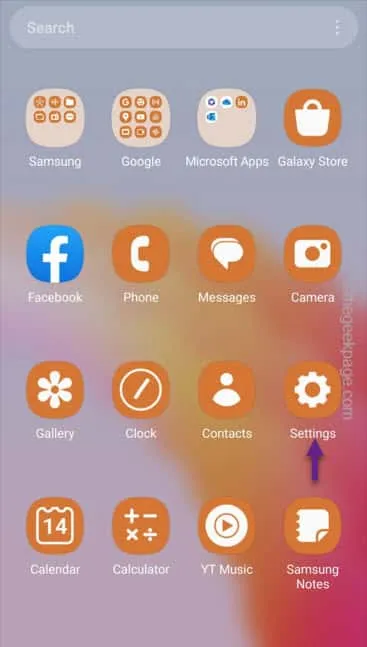
步驟 2 –之後,打開“帳戶和備份”以訪問該部分設置。
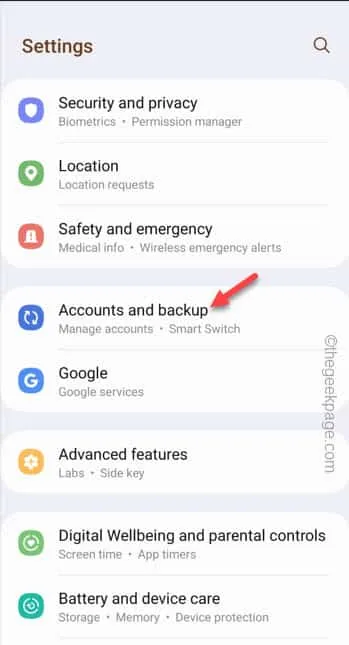
步驟 3 –在帳戶和備份頁面上,您將看到“管理帳戶”設置。打開它。
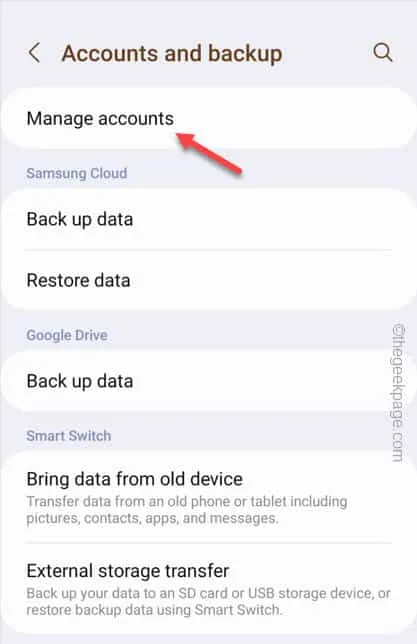
步驟 4 –現在,您必須打開“ Google ”帳戶才能訪問該帳戶。
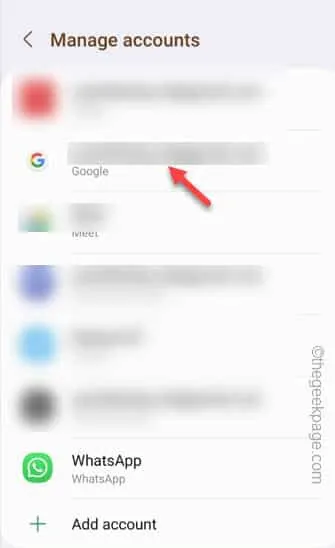
步驟 5 –最後,使用“刪除帳戶”從手機中刪除 Google 帳戶。
步驟 6 –稍後,點擊“刪除帳戶”以從手機中刪除該帳戶。
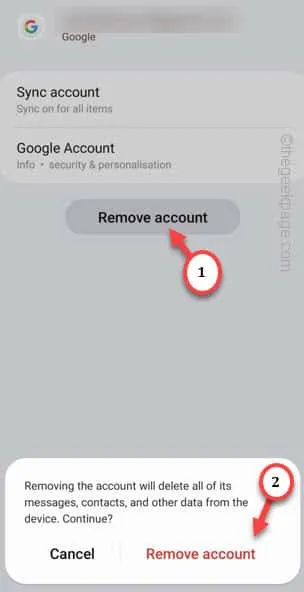
第 7 步 –現在,由於您已刪除 Google 帳戶,請繼續並返回主“設置”頁面。
步驟 8 –打開“應用程序”選項。
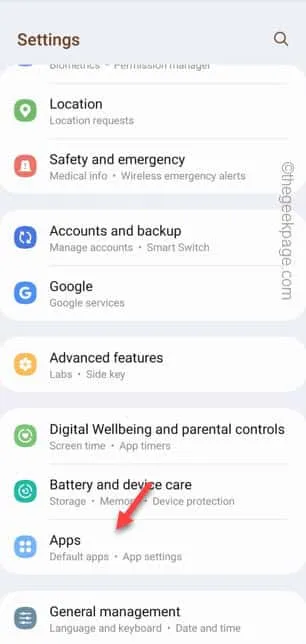
步驟 9 –在搜索框中搜索“ play ”。
步驟 10 –接下來,點擊“ Play Store ”將其打開。
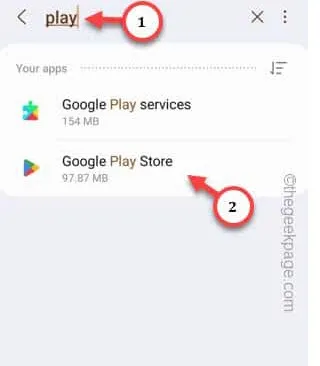
步驟11 –稍後,您必須打開“存儲”選項。這將引導您訪問 Play 商店存儲信息。
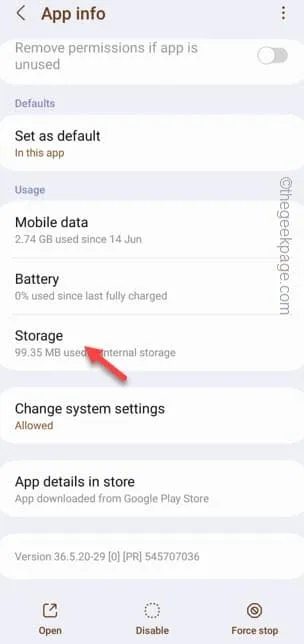
步驟 12 –最後,單擊“清除數據”以清除手機上的 Play 商店數據。
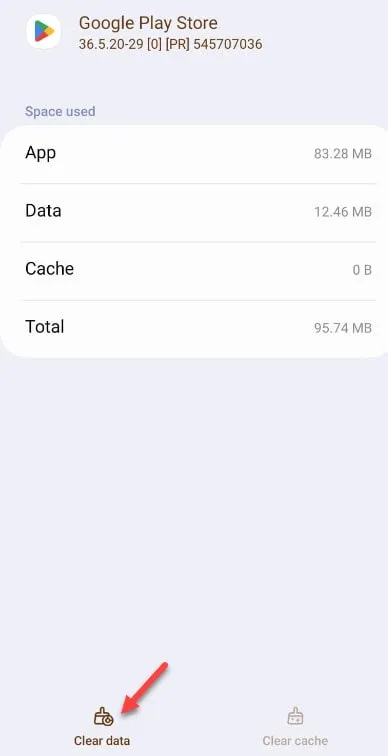
第 1 步 –再次打開“設置” 。
步驟 2 – 向下滑動並打開“ Google ”設置。它存儲有關您的 Google 帳戶的所有信息。
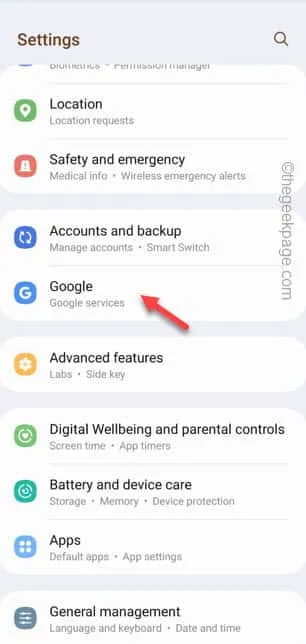
步驟 3 –接下來,您必須點擊“登錄您的 Google 帳戶”以登錄 Google 帳戶。
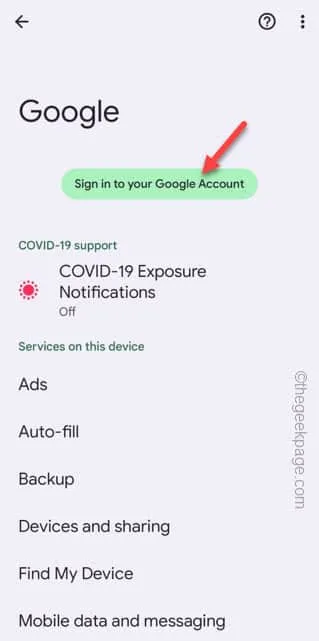
第 4 步 –現在繼續按照步驟輸入您的 Google 憑據並完成登錄過程。
修復 3 – 使用 VPN 應用程序
熊隧道(僅限免費用戶)
NordVPN(高級)
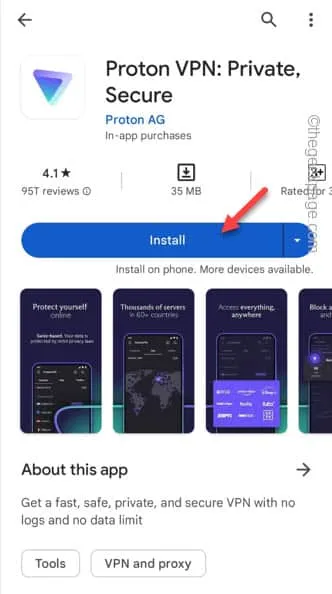
修復 4 – 重置所有應用程序首選項
第 1 步 –只需向下滑動一次並觸摸“⚙️”即可將其打開。
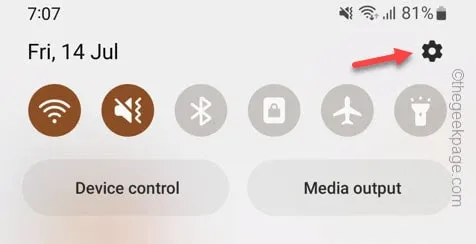
步驟 2 –緩慢向下滾動找到“應用程序”設置。
第三步——打開它。
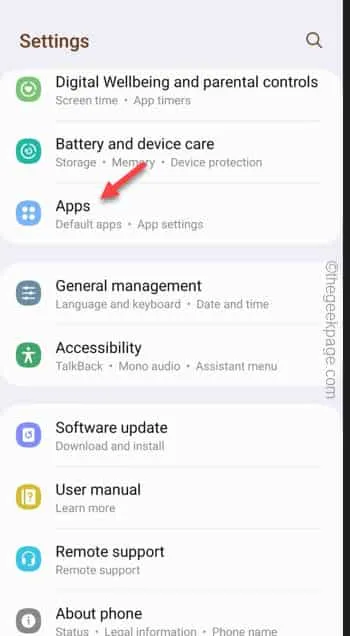
步驟 4 –只需點擊“ ⋮ ”,然後點擊“重置應用程序首選項”。
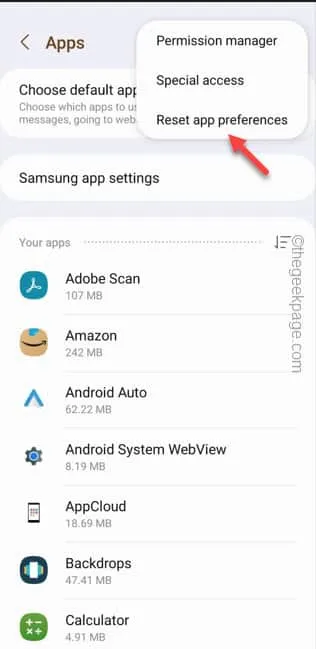
步驟 5 –當系統要求您確認時,點擊“重置”以重置手機上的應用程序首選項。
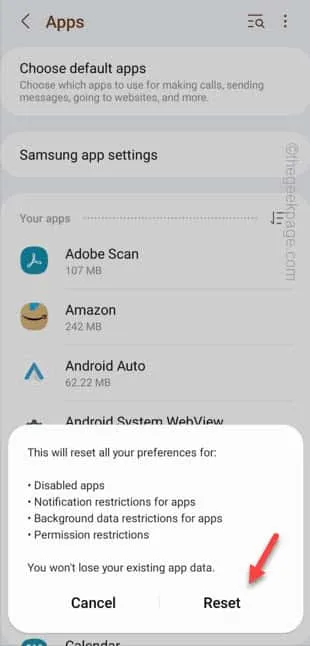
重置所有應用程序首選項後,關閉“設置”窗口。
重啟手機一次。
修復 5 – 使用 WiFi 連接安裝應用程序
第 1 步 –關閉 Play 商店。關閉移動數據。
步驟 2 – 然後,打開WiFi 連接並連接到信號強的 WiFi 接入點。
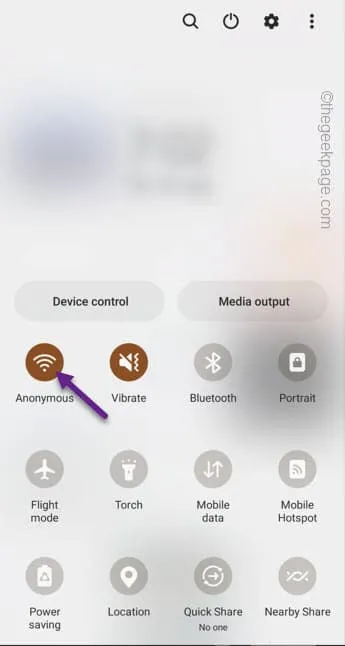



發佈留言